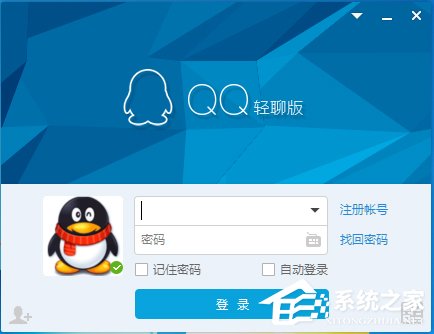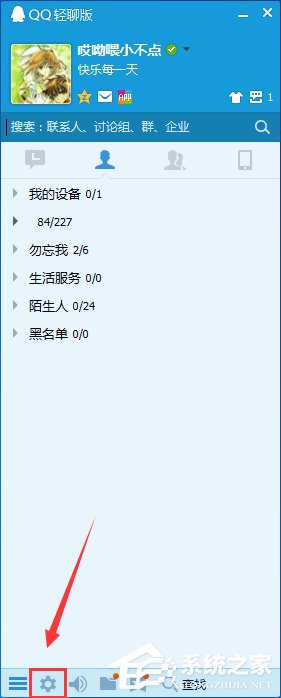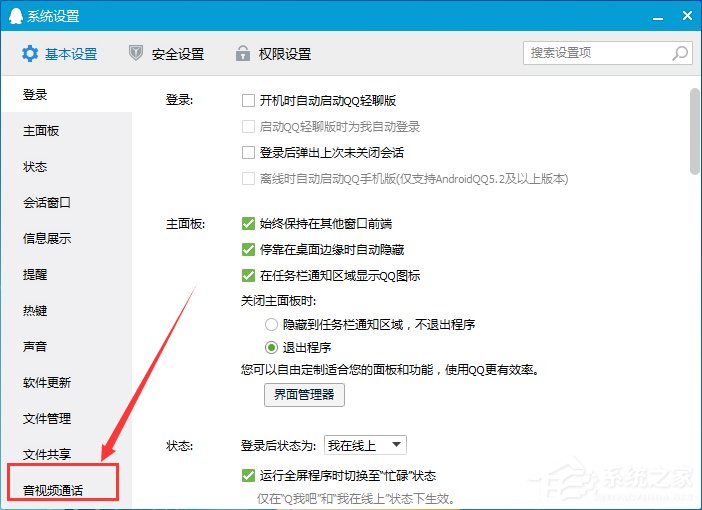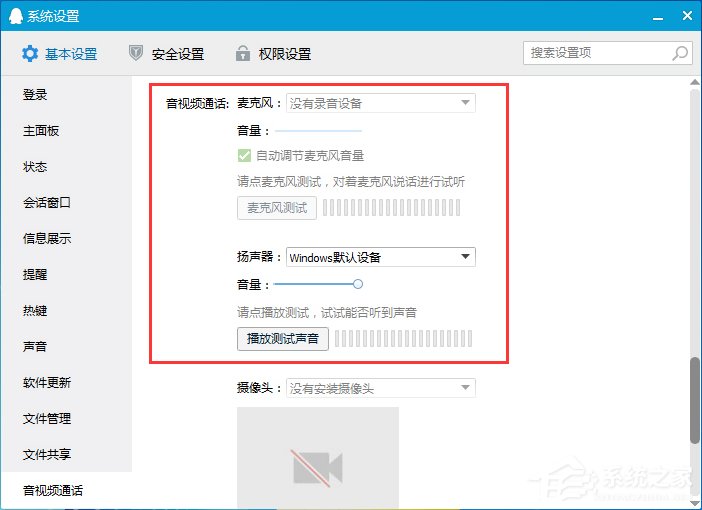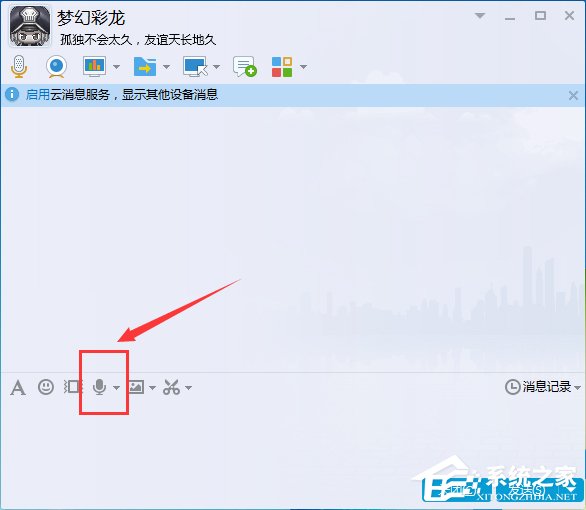电脑QQ语音怎么设置?QQ语音设置在哪? |
您所在的位置:网站首页 › 电脑QQ是什么 › 电脑QQ语音怎么设置?QQ语音设置在哪? |
电脑QQ语音怎么设置?QQ语音设置在哪?
|
当前位置:系统之家 > 系统教程 > 电脑QQ语音设置
电脑QQ语音怎么设置?QQ语音设置在哪?
时间:2016-12-25 11:16:57 作者:qipeng 来源:系统之家 1. 扫描二维码随时看资讯 2. 请使用手机浏览器访问: https://m.xitongzhijia.net/xtjc/20161225/89499.html 手机查看 评论 反馈 QQ是目前网上聊天的主要工具之一,不仅能够文字聊天和发送文件,还能进行视频、语音通话等。可是有不少人在电脑上使用QQ语音时,不知道语音设置在哪里,也不知要如何设置,下面小编就给大家介绍下电脑QQ语音该如何设置。 步骤 1、打开QQ软件,并且登录QQ软件。
2、登陆后,单击主界面下方的设置按钮图标,打开“系统设置”界面。
3、在“系统设置”界面,设置“基本设置”处的“音视频通话”模块。
4、在“音视频通话”模块处,可以对各项属性进行修改。
5、QQ语音效果图如图。
注意事项 如果不想QQ语音,可以再“基本设置”里面取消掉即可。 上面就是电脑QQ语音设置方法的介绍了,你可以通过QQ语音设置界面调整麦克风的音量以及语音测试。 标签 语音iTunes不识别iPhone设备怎么解决? 下一篇 > ape是什么文件格式?ape文件怎么打开? 相关教程 【推荐】最适合老电脑的Win7版本:免费下载! 拯救卡顿的老电脑:最流畅的系统推荐! Win10如何设置电脑休眠时间 Win10电脑空间音效怎么打开,试试这3种方法! 2024好用的Win11系统推荐:总有一款适合你! Win10哪个版本适合自己-适合日常使用的Win10... Win10系统自动锁屏设置方法-【图文】 Win11无法默认蓝牙耳机输出声音怎么办 【最新版】Wn11镜像文件下载地址:一键快速获... Win11任务栏太宽的解决方法-【图文】
百度网盘会员怎么免费领取-2023百度网盘超级会员免费领取方法 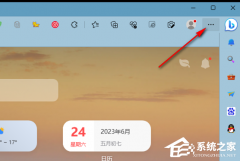
Edge怎么设置一打开就是新标签页?一招轻松搞定! 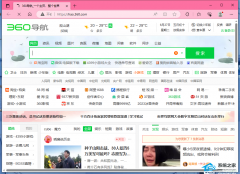
Edge浏览器打开是360导航怎么办?Edge默认主页是360怎么取消? 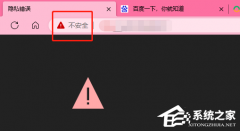
Edge浏览器打开网页显示不安全怎么办?Edge显示网页不安全的解决方法 发表评论共0条  没有更多评论了
没有更多评论了
评论就这些咯,让大家也知道你的独特见解 立即评论以上留言仅代表用户个人观点,不代表系统之家立场 |
【本文地址】
今日新闻 |
推荐新闻 |